关于Windows无法访问指定设备、路径或文件解决方法
2025-04-15
406
0
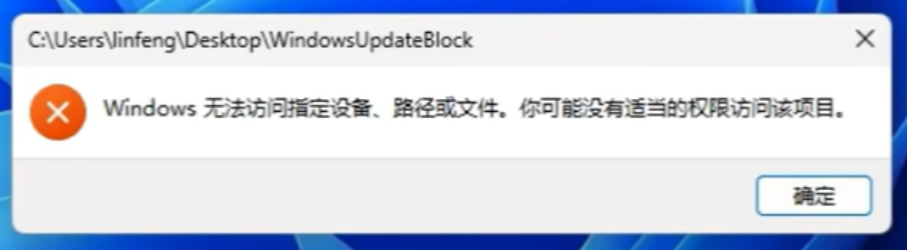
一、【软件一键解决方案】:
下载地址:https://share.weiyun.com/s4ag2nQ6
(下载之前务必完全退出电脑的杀毒软件,使用时注意选择以管理员方式运行!)
二、【win10系统】
1.同时按住【ctrl键+alt键+del键】,打开任务管理器,点击“运行新任务”,然后再弹出的输入框中输入“regedit”,然后点击确定。
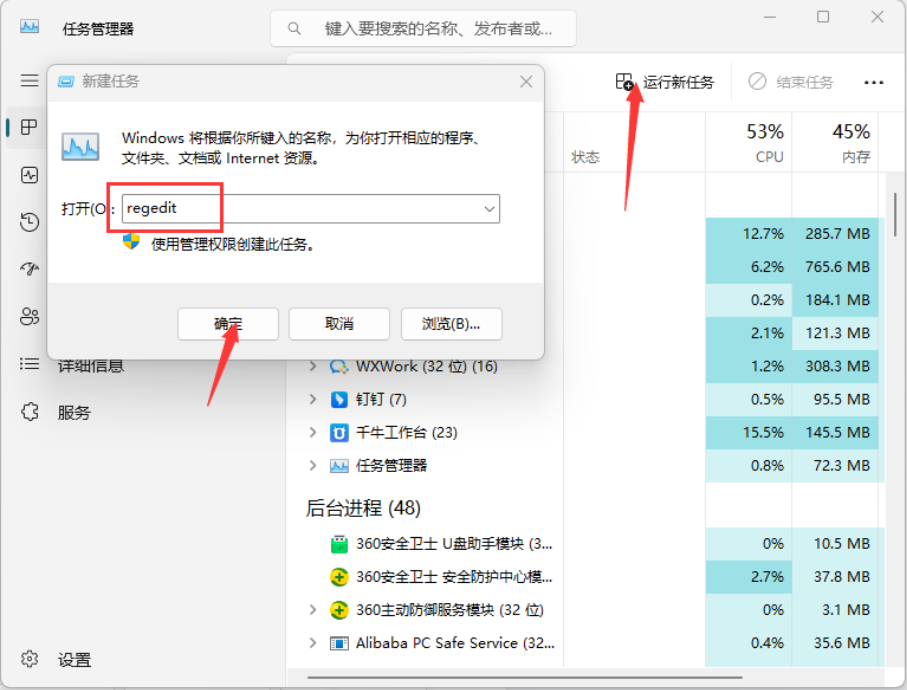
2.找到注册表路径:【HKEY_CLASSES_ROOT】
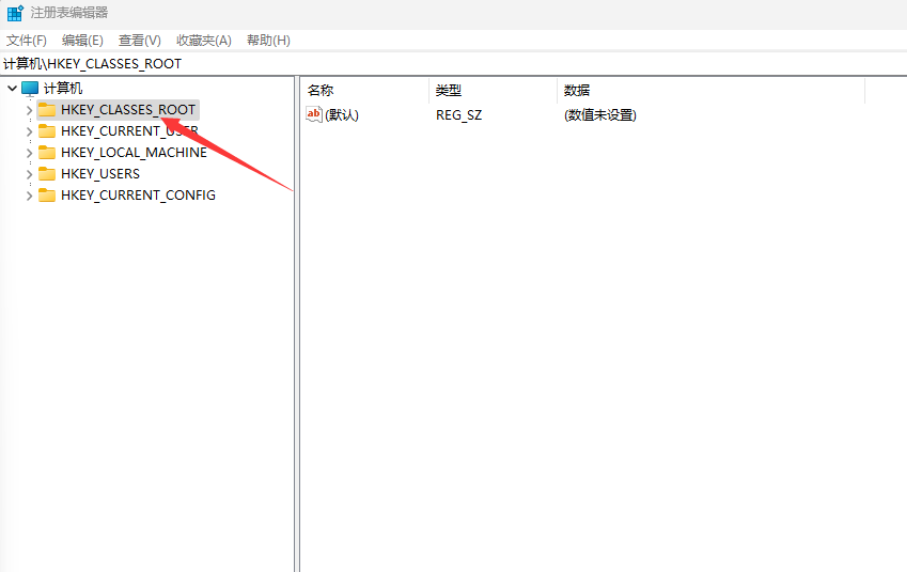
3.点击前的>找到注册表路径:【PackagedCom】然后点击>找到【ClassIndex】并右键【ClassIndex】文件夹,点击【权限】。
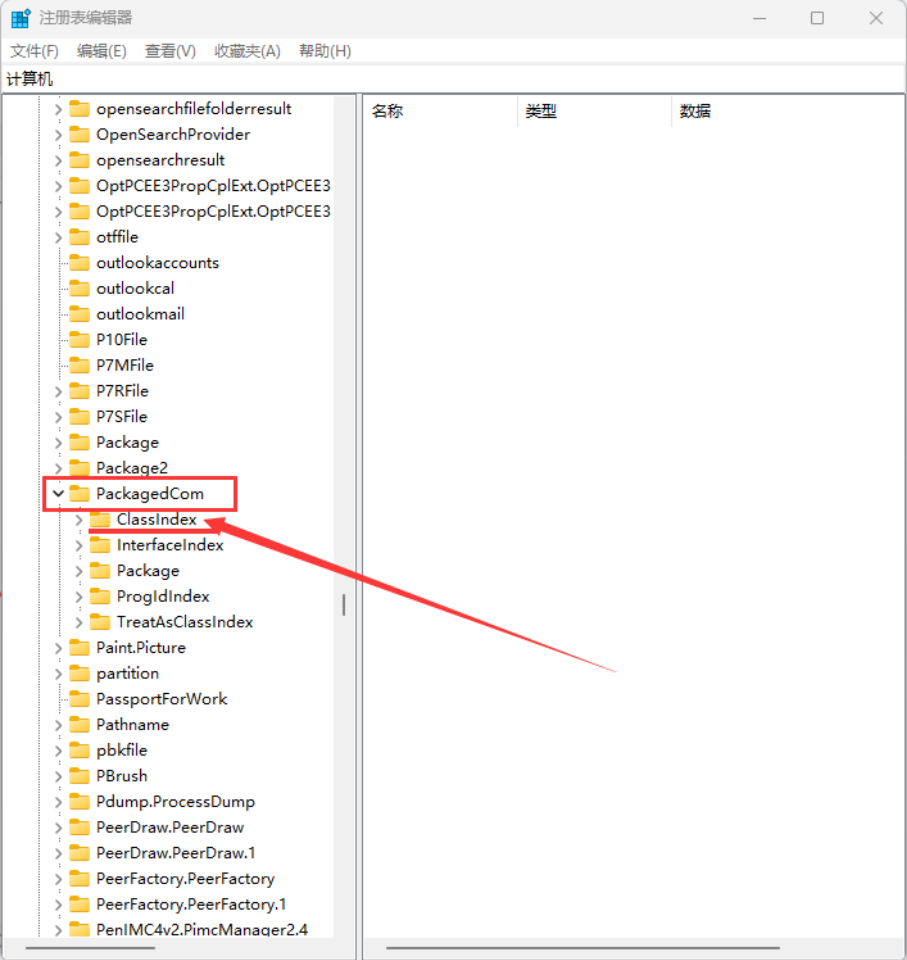
4.出现该页面之后,点击添加。
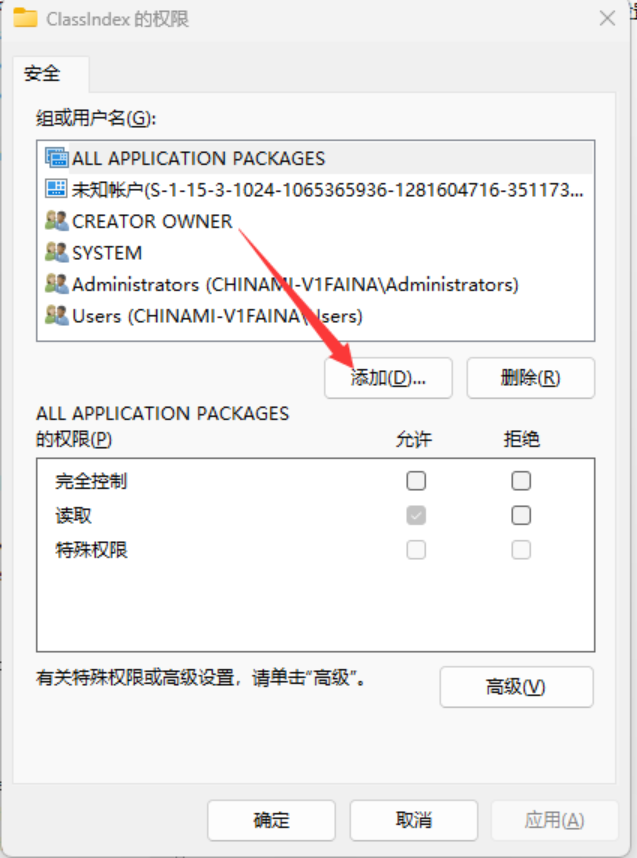
5.在出现的窗口中输入“Users”,然后点击右侧所指的“检查名称”,然后直接点击确定。
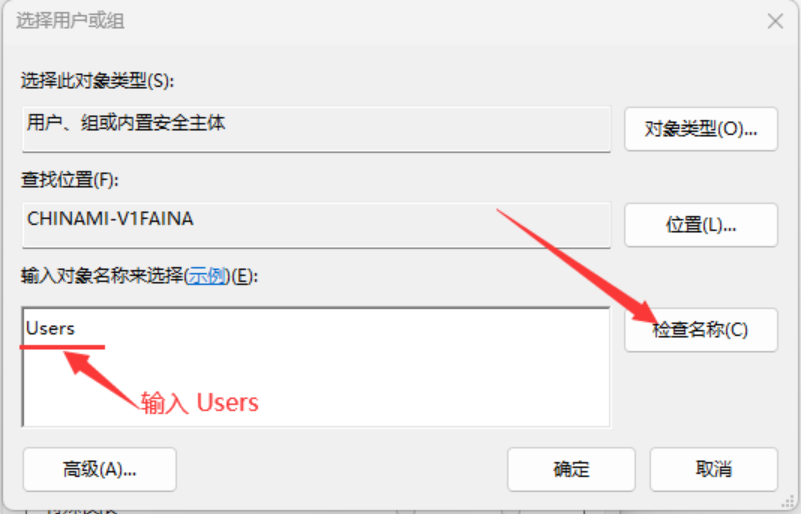
6.选择名为“Users”的用户名点击选中,然后勾选先上②中的允许,然后点击确定后,重启电脑即可。
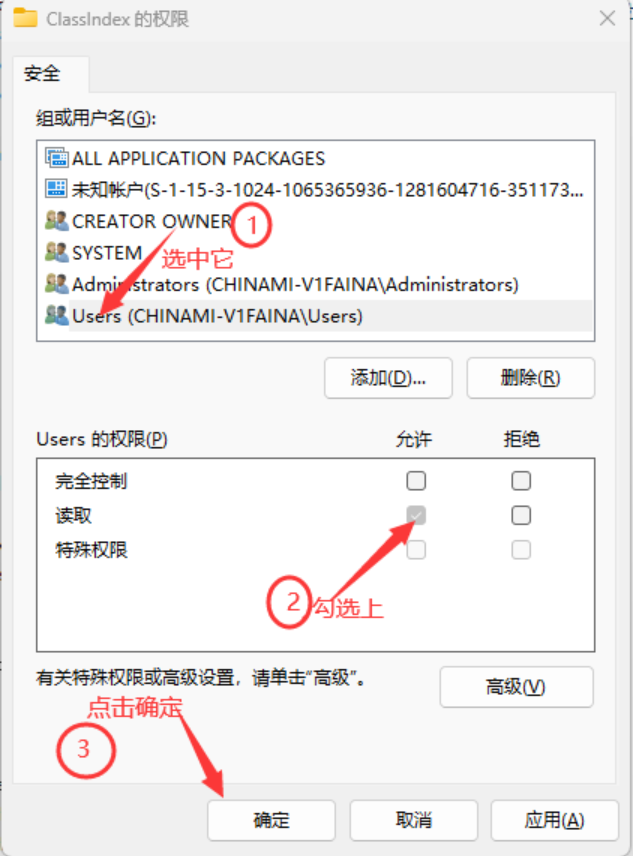
三、【win11系统】
1.同时按住【ctrl键+alt键+del键】,打开任务管理器,点击“运行新任务”,然后再弹出的输入框中输入“regedit”,然后点击确定。
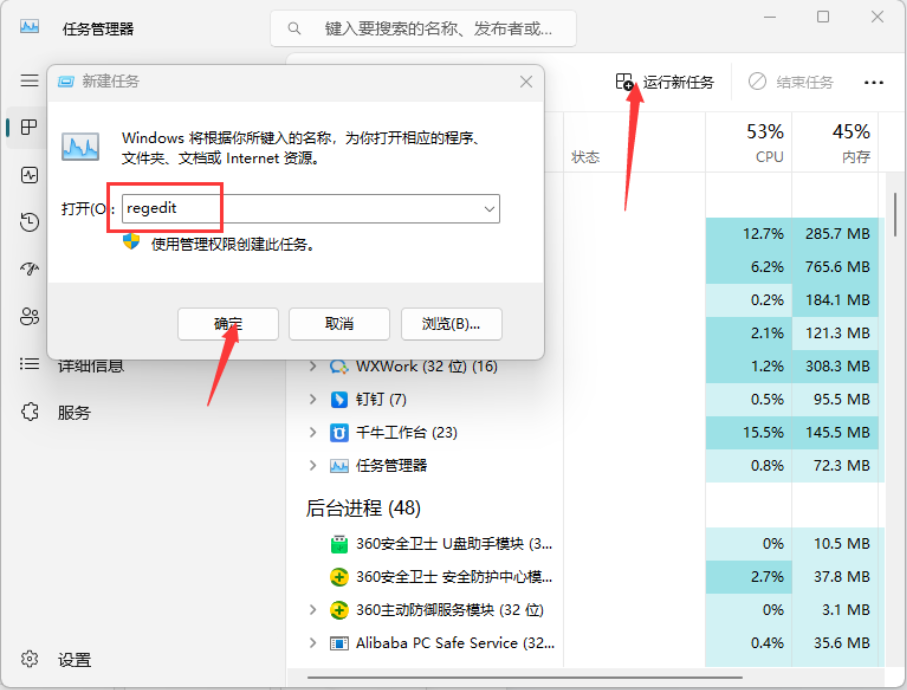
2.找到注册表路径:【HKEY_CLASSES_ROOT】
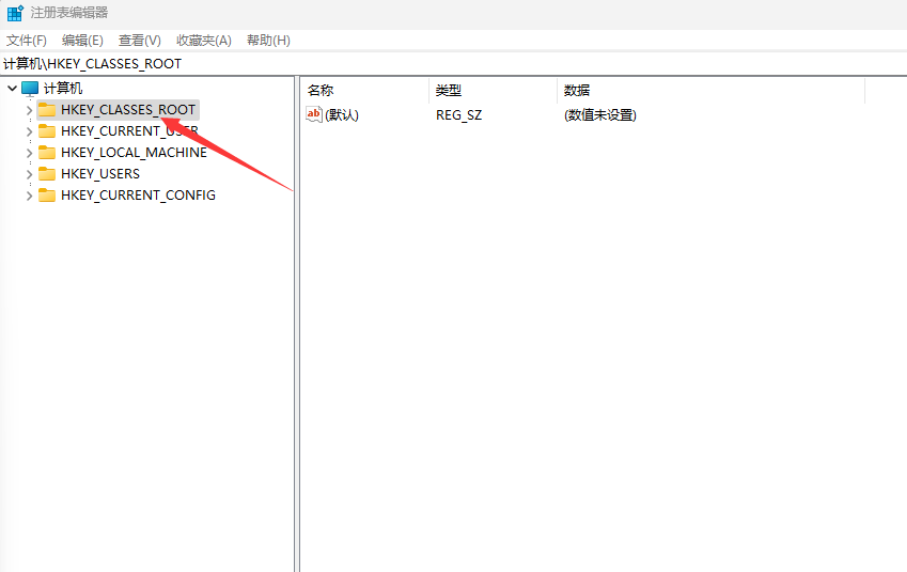
3.点击前的>找到注册表路径:【PackagedCom】然后点击>找到【ClassIndex】并右键【ClassIndex】和【TreatAsClasslndex】两个文件夹,点击【权限】。
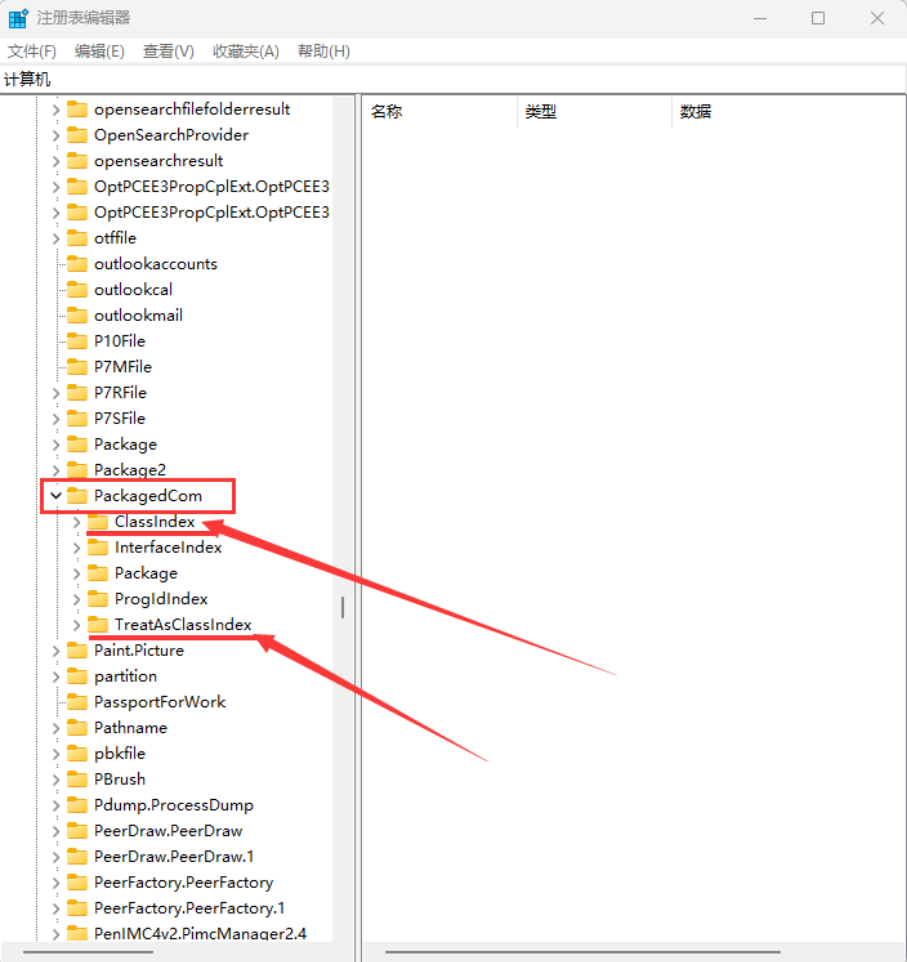
4.出现该页面之后,点击添加。
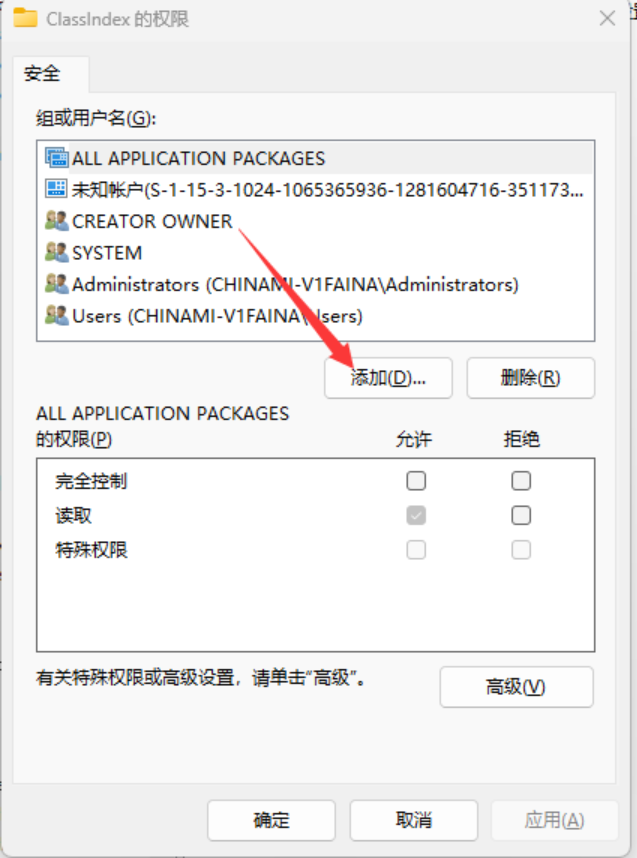
5.在出现的窗口输入字母“e”,随后点击检查名称。
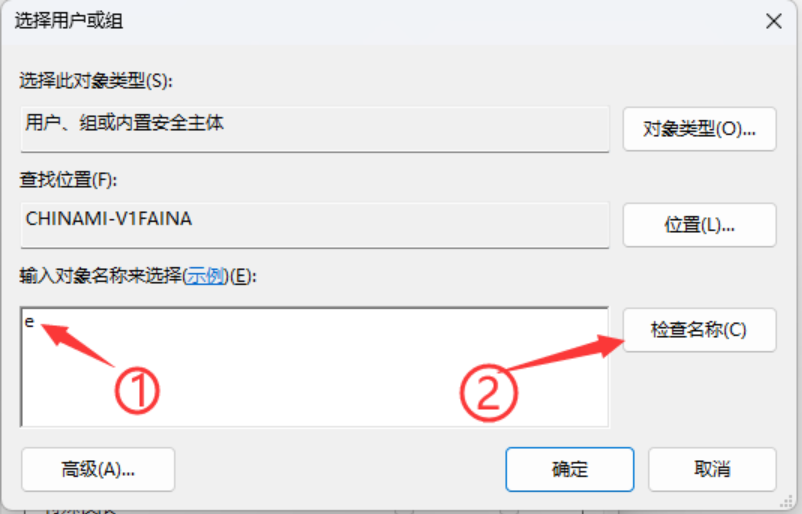
6.点击检查名称后,之前输入的字母e会变成“Everyone”后,点击确定(如下图)
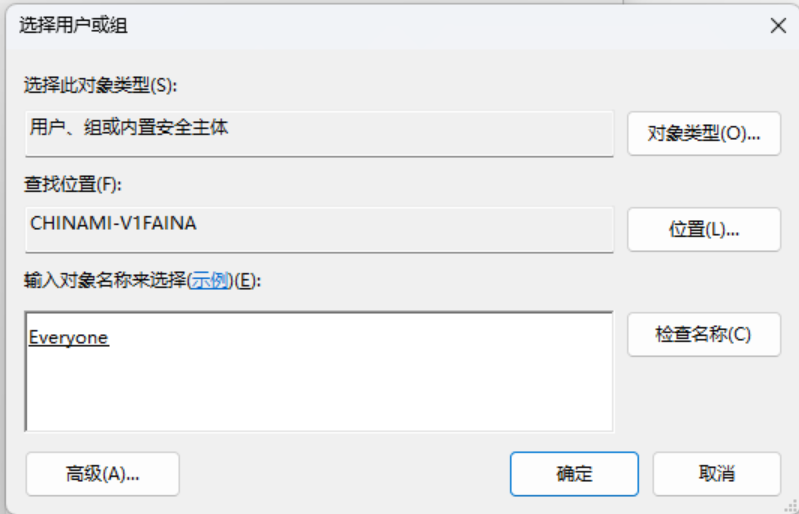
7. 随后选中新增的“Everyone”的用户名,然后勾选下发的“完全控制”和“读取”然后点击确定后重启即可。
(注意:第三步中所指的两个文件夹均要重复此设置步骤。)
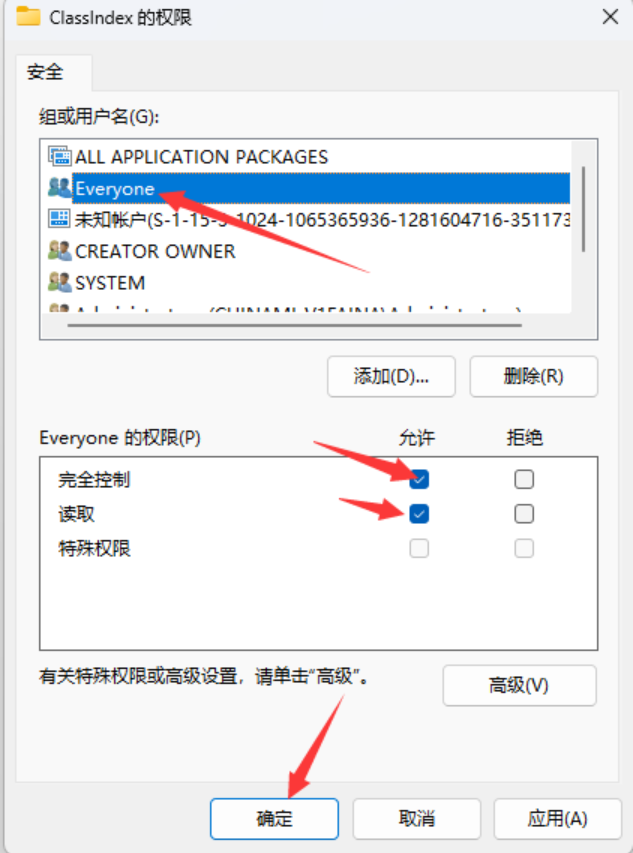
温馨提示:攀升网站提供的技术方案与您产品的实际情况可能存在差异,请您认真阅读方案并知晓其示风险的情况下谨慎操作,避免造成任何损失。





